IPhone 또는 iPad에서 Siri를 끄는 방법
시리, NS 가상 비서 ~에 iOS 그리고 맥, 도움이 될 수 있지만 사용하지 않거나 다른 이유로 Siri를 비활성화하려는 경우에는 정말 쉽습니다. 에서 설정 앱을 사용하십시오. 아이패드 또는 아이폰또는 Mac의 시스템 환경설정에서 Siri를 비활성화합니다.
Siri를 끄면 음성 다이얼 또는 모든 종류의 음성 제어, 받아쓰기 포함.
Siri를 끄는 방법
iOS 11 이상을 실행하는 iOS 기기에서 Siri를 비활성화하려면 다음으로 이동하십시오. 설정 > 시리 및 검색 다음 각 항목을 끕니다(비활성화되면 버튼이 흰색으로 바뀝니다). "Hey Siri"를 들어보세요., Siri를 위해 홈 누르기, 그리고 (만약 당신이 그것을 본다면) 잠겨 있을 때 Siri 허용. 확인 시리 끄기.

Apple에 남아 있는 받아쓰기에 대한 메시지 프롬프트에서 서버, 수도꼭지 시리 끄기. 이 단계에서 받아쓰기를 끄지 않은 경우 아래 지침을 참조하세요.
Siri를 끄는 방법(iOS 10)
시리 끄기 iOS 10 약간 다른 프로세스를 포함합니다. 이동 설정 > 일반적인 > 시리, 토글 끄기 시리. 수도꼭지 시리 끄기 선택을 확인하라는 메시지가 표시될 때.
iOS 10에서 Siri를 비활성화하면 꺼집니다. "Siri야" 허용.
iOS에서 받아쓰기 기능을 비활성화하는 방법
Siri를 비활성화하면 iOS 장치에서 음성 명령을 사용할 수 있는 기능을 잃게 되므로 iOS 장치에서도 받아쓰기 기능이 더 이상 작동하지 않으므로 비활성화하는 것이 좋습니다. 이는 Apple 서버에서 모든 음성 데이터를 제거하려는 경우에도 필요합니다.
받아쓰기를 끄는 것은 iOS 12, 11 및 10에서 동일합니다.
이동 설정 > 일반적인 > 건반.
화면 하단으로 스크롤하여 끕니다. 받아쓰기 활성화 토글 스위치.
-
확인 상자에서 받아쓰기 끄기.

macOS에서 Siri를 비활성화하는 방법
Mac에서 Siri를 비활성화하는 것도 매우 간단합니다.
-
로 이동 사과 메뉴를 선택하고 시스템 환경설정.
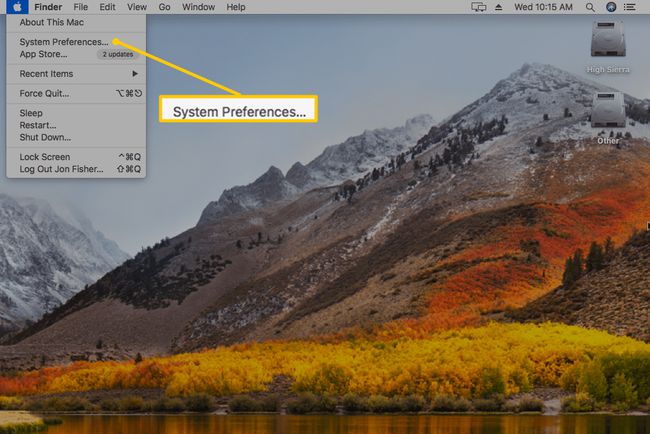
-
선택하다 시리.
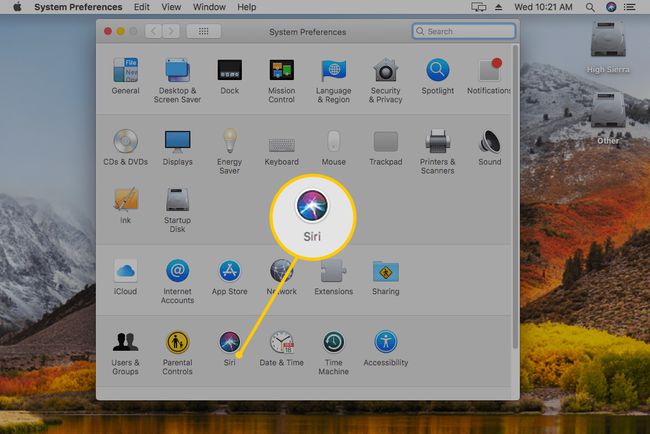
-
지우다 Siri에게 물어보기 활성화 체크박스.

이렇게 하면 메뉴 막대에서 Siri 아이콘을 제거하는 것을 포함하여 다른 모든 것이 꺼집니다.
macOS에서 받아쓰기 기능을 비활성화하는 방법
iOS의 Siri와 마찬가지로 macOS에서 Siri를 비활성화해도 Apple 서버에서 모든 음성 데이터가 자동으로 제거되지는 않습니다. 그러려면 받아쓰기를 꺼야 합니다.
로 이동 사과 메뉴, 선택 시스템 환경설정, 선택하다 건반을 선택한 다음 받아쓰기 탭을 눌러 기능을 끕니다.

